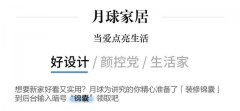本文作者:小小老本
创作立场声明:老本同学原创文章,只为造福所有发烧友,如需转载,请和作者联系。
大家好,老本又来了,这次我带来了大家期待已久的家庭影院投影机调试教程,本文纯干货,如若觉得有用,欢迎打赏、收藏、评论、转发,你的肯定是我继续写作的动力。
总遇到烧友抱怨,投影机也买回家了,音箱也接好了,蓝光碟也备好了,这下可以舒舒服服的在家看电影了吧,可是为啥这效果总是感觉那里不对劲呢,和去电影院看的效果差距也太大了吧。这人物肤色怎么这么黄?这高亮画面怎么这么晃眼睛?这暗场景画面怎么这么黑什么都看不清?不会是我买的机器档次太差效果就这样吧?
其实绝大多数时候都并不是机器设备的问题,主要还是调试没做好,在我看来,7分靠设备3分靠调试,只有调试好的家庭影院才能完整的达到10分要求。
之前在我家庭影院晒单文章里面我就挖了一个坑,说好了要写详细调试文章,现在来填坑了,没看过之前文章的朋友可以去看看,也还是有干货的。
今天,我就来教你如何调试校准家庭影院投影机,让你的设备完整的发挥出它应该有的性能,之前很少有人会写这种教程文章,一是因为会这么玩的玩家确实非常非常少,二是少数有能力的商家也指着这个技术上门调试赚大钱呢,我今天就本着造福大众的心态来详细写写吧。本文的调试教程也完全适用于调试液晶电视,过程完全一样。本教程并不是本人原创,我仅仅只是站在巨人的肩膀上做了一点小小的总结和梳理。
本篇目录:
1、软、硬件准备
2、初阶调试
3、高阶调试
3.1 设备连接
3.2 校准灰阶
3.3 校准6色
4 总结
1、软、硬件准备
软件准备:此次调试需要用到两张测试碟,《Super HiVi CAST》(下载链接)和《AVS HD709》(下载链接)。还需要用到软件:HCFR,这是个免费软件,可以去其官网下载,目前最新的版本是3.5。以上下载链接皆来自于我说是的巨人的肩膀,前人栽树后人乘凉。如有侵权,请联系删除。
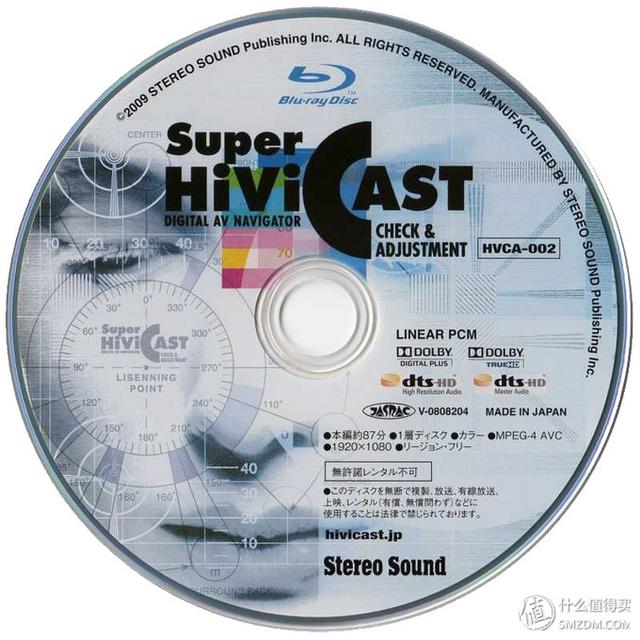
发烧友必备的调试/测试碟《Super HiVi CAST》

AVS论坛的调试大作测试碟HD 709
硬件准备:需要用到校色仪,可以是蜘蛛5或者爱色丽i1 pro,可以选择租或者和几个烧友合伙买一个,个人更推荐爱色丽i1 pro,精度更好一点,我的爱色丽i1 pro来源于闲鱼。

爱色丽(X-Rite)i1 Display Pro 校色仪专业广色域显示器投影仪笔记本色彩管理 色彩还原1999元京东
我们还需要一个三脚架,用来放置校色仪。用于播放测试碟的高清播放机需要支持蓝光原盘导航菜单功能,现在很多几百块的安卓高清播放机也能支持导航菜单,并不一定非得OPPO 203这种高端碟机。
同时还需要一台电脑,用来跑HCFR软件,至此,软硬件的准备工作完成。
2、初阶调试
初阶调试我们不需要用到上面所说的所有东西,只需要使用高清播放机播放《Super HiVi CAST》测试碟,这个测试碟有中文字幕,这个操作对于我们所有人来说都是非常简单的,只需要跟着测试碟的指引就可以完成最简单的亮度、对比度和清晰度的调试校准,这是一个几乎没有成本的事情,因为我知道很多人连最基本的亮度对比度都不会调的。

我们需要用的视频调试功能,选择其中的对比度、亮度

先调整对比度,对比度调整的也就是白色亮度,将100%亮度和107%调整到刚好区分不了,这就是标准的对比度

接着调试亮度,亮度调整的就是黑色亮度,这里我们需要将其0%和中间的超黑调到刚好看不到区别,同时0%和1%刚好可以区分,这就是亮度的标准

接下来调试清晰度,保证所有条纹清晰的同时还要尽量没有干扰纹
正版的《Super HiVi CAST》测试碟还附送有滤色片,还可以针对三原色进行调校,但是下载党是没有滤色片的,就算是购买的淘宝或者京东的实物碟,也基本都是D版碟,附送的滤色片颜色也并不一定准确,调出来的颜色自然就不准确了。
如果你实在是不想投入更多的精力和物力,完成这个初阶调试,你的显示设备也能得到一个标准的亮度对比度和清晰度,至少能发挥出80%的功力,在一定程度上也可以接受了。
3、高阶调试
校色原理简单科普
用过蜘蛛5或者是爱色丽对显示器进行过调教的朋友肯定知道,只有经过校准之后的色彩才能真实的反映实际色彩。其两者的校色原理简单表述就是利用软件搭配硬件,软件自动播放指定颜色,硬件读取显示颜色,比对其中差异,最终根据这个差异,生成一个校正ICC文件,从而实现校准。而这个校准的过程非常简单,几乎就是根据软件的要求提示,一路下一步再下一步,并最终生成ICC文件,操作系统加载了ICC文件就能得到一个准确的颜色。

蜘蛛X校色过程,根据软件提示,一路下一步再下一步,完成
而我们的家庭影院投影机,除了极少数HTPC用户,绝大多数的人都是使用的高清播放机作为显示信号的输出源,这一套调试方法完全不适用,因为我们没办法针对播放机的输出而修改它的颜色配置文件,只能另辟蹊径,最终我们走了另外一条路,来达到校准的目标。
利用高清播放机,播放指定的画面,也就是HD 709蓝光碟的指定画面,然后HCFR软件实时读取较色仪得到的颜色信息,对比其中偏差,然后利用投影机的设置菜单,调整其参数,使这个读取到的值和原始值尽可能一致,进而将投影机的颜色校准到标准值。相比较对电脑的校色,这个过程要复杂和繁重得多,相当于软件干的事情,我们需要自己手动来慢慢干。

HCFR软件调试界面
校色原理基础科普完毕,接下我们要开始实操了。
3.1 设备连接
电脑上安装好HCFR软件,我这里安装的是官网下载最新的3.5.1.4版本,同时将校色仪装上三脚架,放在屏幕中间偏下一点的位置,角度斜向上对着屏幕,距离屏幕15厘米左右。

把校色仪安装在三脚架上,角度斜向上方

放置在幕布前方,校色仪离幕布15厘米左右
电脑开机,USB接好校色仪,HCFR自带有爱色丽驱动程序,不需要在安装爱色丽官方的驱动程序,装上反而有可能会工作不正常。我这里使用的是OPPO 203播放AVS HD 709测试碟。投影机开机,至少预热15-30分钟。

播放AVS HD 709测试碟
我们今天所有调试需要播放的内容都在右边colorHCFR这个选单下,选择colorHCFR Windows窗口模式。

选择colorHCFR Windows窗口模式

olorHCFR选单内容
这里介绍一下colorHCFR选单的内容,第一排第一个是幕布居中十字,让你对正校色仪用的,第二个是以25为步进的灰阶测试图(0,25,50,75,100),第三个是以10为步进的灰阶测试图(0,10,20...100),第四个是以5为步进的灰阶测试图(0,5,10,15...100)。
第二排第一个是75%深度的6色测试图,第二个是100%深度的6色测试图。
第三排第一个是各种黑白格测试图,第二个是0-1%-2%-3%-4%灰阶测试图,第三个是96%-97%-98%-99%-100%灰阶测试图,第四个是以25为步进的6色测试图。
今天我们主要用到的就是第一排第三个以10为步进的灰阶测试图和第二排第二个100%深度的6色测试图。

投影机颜色模式选择自然模式,关闭动态光圈,灯泡设置为ECO模式
查阅投影机说明书,选择一个出厂设置就较好的颜色模式,一般家庭影院投影机默认的电影模式就是针对709色域来设置的,选择电影模式就行了,我这台爱普生8300是选择自然模式是最准确的709色域。同时关闭动态光圈,这个会影响校准的。我现在的状态是6.5米左右放在长焦端投150寸16:9画面,灯泡放在ECO模式,同时要保证投影机的亮度和对比度是已经经过调试,达到最优化值的了。

选择新建一个文件
打开HCFR软件,选择file 点new,新建一个文件,弹出的选单中选择DVD manual。

选择DVD manual
一路下一步,选择校色仪
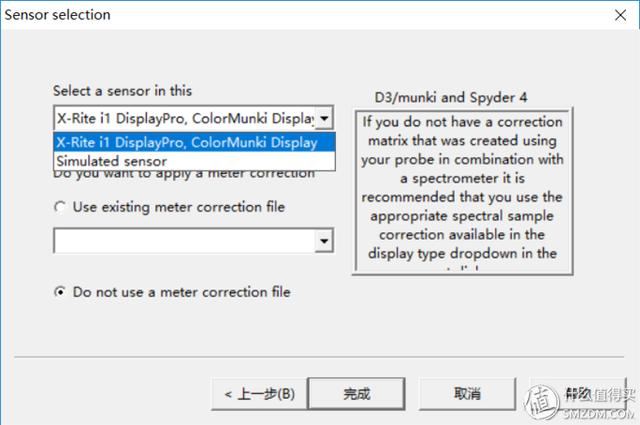
选择你的校色仪,我这里的是爱色丽i1 Pro,其他选项选择默认就行了
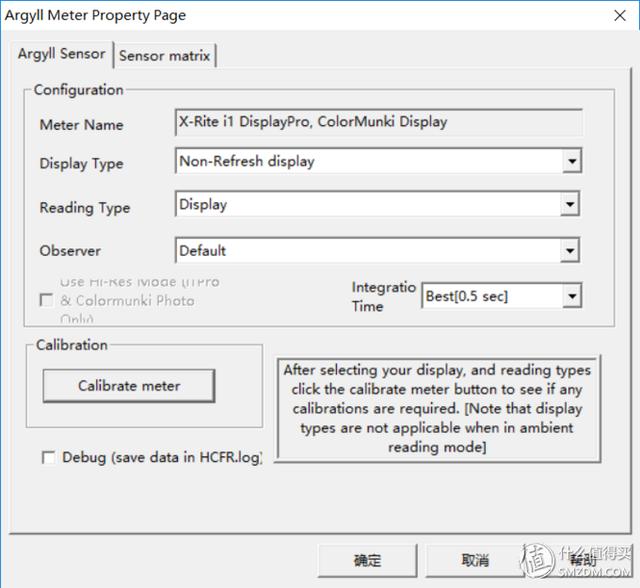
所有菜单都用默认就行了,点击确定完成
这时候我们需要校准一下校色仪的位置,这时候利用碟机播放100%亮度灰阶图,点击选中软件中灰阶100这一列,点击绿色三角,读取实时数据。

选中100灰阶这一列之后,点击三角读取实时数据
这时候我们要盯着左下方的时刻跳动着的数据,Selected Color窗口这里看着ftL 读值变化,然后去调整校色仪相对幕布的位置,距离,角度,移动一下,然后看着数据更新,持续调整直到你得到最大的读值,这就是我们要的位置,这时候就固定住三脚架,整个调试过程中不要再移动了。如果移动到了校色仪,你需要重做这个过程。

盯紧ftL 读值变化,调整到最大值
至此,设备连接校准就做好了,我们下面开始正式的调试了。
3.2 校准灰阶
首先我们来校准灰阶,先读取初始状态的灰阶是怎么样的,点击Measure Grey Scale" 按钮开启读取,这时候需要用碟机选单播放第一拍第3个是以10为步进的灰阶测试图(0,10,20...100),根据屏幕提示分别读取到0-100的灰阶数据,一共读取了11个数据。

点这个按钮,然后根据屏幕提示读取0-100的灰阶数据,共11个
读取完毕之后,记得先点击file选save保存一遍,我们可以先看看初始数据如何。

保存初始未校准数据

这是默认的灰阶曲线,白色是理想值,黄色是现在的值,明显比理想值偏高,这应该是gamma偏低,反映在曲线上就是偏高的

默认gamma曲线,平均值只有1.9X,果真是偏低,距离理想值2.2还有点距离

默认色温曲线,只有不到6000K,明显偏低,反映出来就是偏黄

默认RGB level曲线,可以看到蓝色偏少,三条曲线不重合,所以色温偏低

这是默认状态下的DELTA E值,可见这个数据真的不咋地,DELTA E值越小越好
下面我们需要调教灰阶数据,这里不需要调教10-100亮度下的每个参数,我们只需要调教其中30%和80%下面的两个值就可以了,校准了这两个值,整个10-100的灰阶就基本准确了。这里我们需要调节的是投影机选项里面的色温下的RGB Low End和GRB High End,一般把这两个翻译为RGB增益和RGB偏移。RGB增益用来控制投影机从全黑到全白,各灰阶中暗部的红、绿、蓝的光输出量,而RGB偏移用来控制投影机从全黑到全白,各灰阶中亮部的红、绿、蓝的光输出量。调节80下面我们要用的是RGB增益,调节30下面的是RGB偏移,千万别调反了。

只需要调节30和80亮度两个值下面的灰阶就能达成全曲线平衡
一定要先播放80的图片再播放30的,因为80的增益调整会较大的影响30的,而30的影响80的程度低,所以先调整80。利用播放器播放80亮度的灰阶图,点击选择80这一列选单,点击三角读取数据,然后选择投影机菜单里面的色温、自定义,调出RBG调整菜单,调节方法是保持G也就是绿色不要动,调节红色R和蓝色B两个的数值,盯紧Selected Color这里的三色柱状图,我们的目标是让RGB三个值都打到100%,DELTA E值接近0。

8300这个菜单是在图像-色温-自定义

调节80下面我们要用的是RGB增益,调节30下面的是RGB偏移,千万别调反了。8300的增益也就是增加

80下目标是三色都接近在100%,同时DELTA E值接近0
80亮度下灰阶调整好了,我们用播放器播放30灰阶的图,接着调30下的RGB偏移量,也是一样的方法,保持G不要动,调节R和B两个数值。

调节30下面的是RGB偏移,千万别调反了

和上面一起,30下的目标我们也是三色都接近在100%,同时DELTA E值接近0
30调试完了,这是我们再次返回去调整一下80下的参数,因为这RGB增益和RGB偏移两个值是会互相影响的,这时候再微调一下80下的参数,调整幅度很小了,如果不放心或者时间多,可以重复再调一次30,最终80,反复调试,直到30和80亮度下的三色都接近100,DELTA E值尽可能的小。
灰阶调试基本完成,我们这时候需要再次读取一遍0-100灰阶的数据,再次点击Measure Grey Scale" 按钮,播放机配合播放0-100灰阶画面,重新获取调试后的灰阶数据。

可见调试后的DELTA E值基本都低于2甚至1了,此时画面白色亮度有15.57ftl,对于灯泡工作在ECO模式,长焦端,投150寸画面的8300来说,这个数据非常不错了

这是调试完成之后的灰阶曲线,还是偏高,因为刚刚我们没有调到gamma,gamma值应该还是偏低造成的

调试之后的gamma曲线很平直了,但是值偏低,只有2左右

调试之后的RGB level曲线,三条线几乎全程都重合在一起,基本完美了

调试之后,色温几乎全程都维持在6500K
针对上面反映出来的gamma值偏低的问题,这时候需要调整投影机设置菜单里面的gamma值,我这里是偏低的,将gamma设置改为-1,然后重新在跑一遍80-30-80灰阶调整,最终重新读取一遍0-100的灰阶数据,生成新的数据,最终得到了一个比较满意灰阶调试值。

将gamma设置菜单改为-1,重新跑一遍80-30-30

最终的灰阶曲线,几乎全程完美重合理想曲线

gamma值,完美达到2.2的理想值
到这里,我们的灰阶调试就全部结束了,我们得到了一个非常标准的数据,gamma2.2,色温6500K,DELTA E值基本都在1以内,三色曲线基本重合。这个数据就暂时不需要动了,我们接下来要去调整颜色,色彩校准之后回过头来看灰阶,一般还会有改善,因为调整了颜色也会影响灰阶的。调试完记得保存一下曲线数据。
3.3 校准6色
接下来我们要校准6色,也就是RGBCMY,红色,绿色,蓝色,黄色,青色,洋红色,经过上面的灰阶调试实操,应该基本对软件操作有点了解了吧,接下来我们要读取6色的初始数据。和上面读取灰阶数据类似,点击软件上读取6色按钮,根据软件屏幕显示,利用播放机,播放100亮度的6色测试图,读取初始6色数据。

这里选择颜色菜单,我们要开始调试颜色了
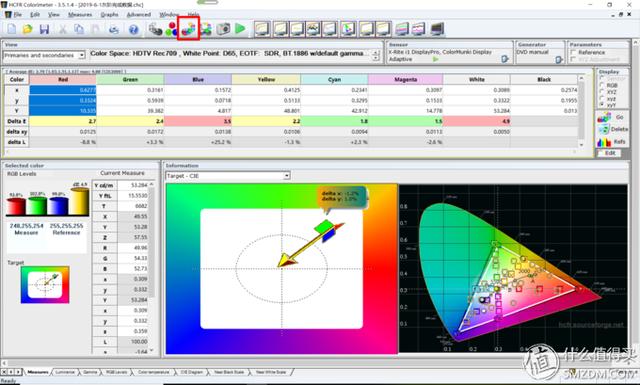
点击按钮,根据软件屏幕提示,播放机配合,读取初始数据,这里我显示界面是已经读取完毕的了

这是得到的初始色域图,绿色差着点
下面这里,我们要选择target Cie选单,调出这个箭头,接下来我们的6色都要盯着这个箭头调。

选择target Cie,调出箭头
颜色调教菜单,在8300设置菜单的图像、高级、RGBCMY,每个品牌投影机可能名字不一样,但是最终我们需要调的都一样。
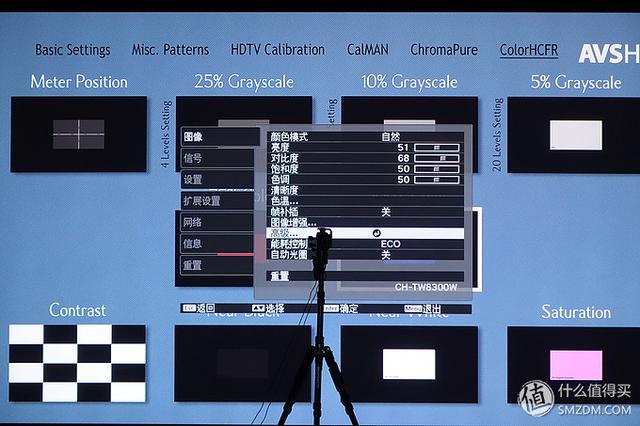
选择图像、高级

进RGBCMY设置

6色调整菜单,分别可以调色相、饱和度、亮度
我们首先调试红色,利用播放机播放100红色画面,软件里面选这红色这一列,点击三角读取数据。

我们首先调试红色,播放100红色,软件读取数据

把鼠标放到这个箭头上,可以直观的看到实时数据,是偏向哪里,然后试着调整红色的色相、饱和度和亮度
我的经验是,先试着调其中的一项,看箭头移动趋势,反复调整三个参数,可以了解到变化规律,这里的数据我们不易调整幅度过大,虽然调整的是红色,但是它是会对其他所有颜色产生一定程度的影响的,找到了规律就开始慢慢调整,我们的目标是使这个箭头尽量指向中心的十字,这里的DELTA E也是根据数据实时计算的,要让DELTA E值尽可能的低,这里需要足够的耐心,这是一个非常考验耐心和细心的过程,红色调好了之后,我们接下来还要调其他5个颜色。
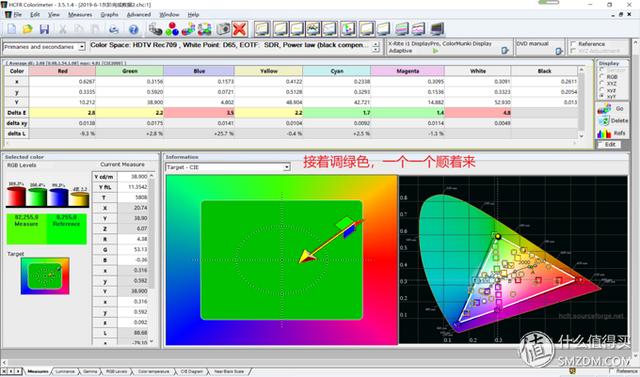
调完红色,接着调试绿色,一个一个顺着来,这是一个需要耐心和细心的国产

最后调完洋红色,此时还没完,我们还需要回去微调一下其他颜色
6色都调完了,此时并没完,之前就说过因为调试其中一个参数,都是会对其他颜色产生一定程度上的影响,我们要回头接着微调一遍。

反复多次微调多次之后,实在是调不动了,就这样吧。
6色全部调试完毕,此时,我们回头再看一遍灰阶数据,再次微调各个参数,反复几次,需要巨大你的耐心和细心,至此,所有调试终于完毕了,一边调,一边还要拍照想着怎么写教程,累得一逼。我这边因为还要调188寸数据,所以,这个调试的过程,我是经历了两遍的,鬼知道我经历了什么。
所有数据,随着投影机灯泡使用过程中慢慢的衰减,数据是会跟着变化的,我的建议是每隔200-300小时,再次重新校准微调一次。
液晶电视机的调试,整个过程和调教投影机是完全一样的,只是校色仪不需要三脚架固定,直接挂在屏幕表面读取数据就行,比投影机还方便一点。
最后看看我最终的调试数据吧,灰阶DELTA E基本都在1以下,曲线完美,gamma值2.2,色温6500K,颜色DELTA E基本在1左右,几乎100%覆盖709色域。灯泡时长已经800小时的情况下,实测白色亮度14.6698 ftl,黑色亮度0.0042 ftl,全黑全白对比度3492:1,在我这个客厅党,不用变形镜头的情况下投了188寸2.35:1幕,还能有如此素质,只能喊一句:8300,真香!

188寸的最终灰阶成果,DELTA E基本都在1以下,灰阶曲线完美重合,gamma值维持在2.2

RGB三色曲线,基本都重合覆盖得很好,DELTA E基本都低于1

色温基本稳定在6500K的线上

颜色DELTA E,除了蓝色超过2,其他基本在1左右,色域覆盖基本可以看成是100%覆盖了709色域
4、总结
最后,来总结一下吧,无论是投影机还是电视机,只有经过调试校准之后的显示设备,才能完美的重现一部电影制作过程中想要给你展现的颜色和画面,也才能完美的发挥其所有性能。调试完成之后,我们需要做的当然是多看片子咯,我的初衷可不能忘,家庭影院是拿来用的,多看片才对得起调试的这个过程,后续我们唯一需要做的就是每隔200-300小时把校色仪刨出来,校准微调一次。同时也希望每一位值友看完我这篇文章之后,能够学会调试方法,把自己的显示设备性能完整的发挥出来。
HCFR软件是一个非常强大的软件,今天我们只利用了其中的一部分功能,配合AVS HD 709测试碟能干的事情不少,如果还要精细调6色,也可以利用25为步进的6色测试图,选取其中75亮度的色彩图,对其进行精细化的调整;还可以利用0-1%-2%-3%-4%灰阶测试图和96%-97%-98%-99%-100%灰阶测试图,对亮度对比度参数进行验证性微调等等。
在HCFR软件使用方面,我也只是一个初学者,如果调试过程中还有其他更好的方法,也欢迎大家在评论里面沟通交流。
,